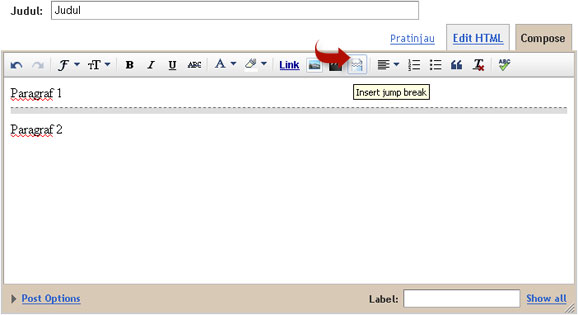Rabu, 27 Oktober 2010
|
03.23
by
Kang Tono

Akhir-akhir ini kita sering dengar (ataupun mungkin pernah mengalaminya sendiri) usaha pembobolan account Facebook di sekitar kita. Bagaimana mungkin hal ini bisa terjadi? Padahal sebagian besar dari kita telah sangat mempercayai layanan social networking ini dalam berkomunikasi sehari-hari. Masalahnya sekarang adalah bagaimana cara mengamankan account Facebook kita dari ancaman tersebut.
Berikut ini adalah langkah-langkah antisipasi yang bisa diambil untuk mengamankan account Facebook Anda:
Step 1 - Login
- Hindari Login melalui Facebook | Welcome to Facebook, karena halaman ini tidak dienkripsi. Informasi Login Anda memang dienkripsi, namun karena form login ini berada dalam sebuah frame, user tidak dapat melihat apakah semuanya terenkripsi atau tidak.
- Lakukan login Anda dari halaman https://login.facebook.com/login.php?login_attempt =1. Jika dirasa kurang praktis, buatlah sebuah bookmark untuk link ini. Atau untuk mudahnya silahkan login dari Facebook | Welcome to Facebook dan masukkan sembarang huruf lalu klik Login atau tekan enter, maka Anda akan dibawa kehalaman https://login.facebook.com/login.php?login_attempt =1.
- Untuk menghindari aktifitas keylogger dalam merekam aktivitas Anda, yang mungkin terpasang dalam komputer Anda, gunakan virtual keyboard untuk mengetikkan username dan password, atau bisa juga dengan copy paste dari dokumen yang sudah Anda persiapkan sebelumnya. Bagi pengguna Windows virtual keyboard dapat diakses dari menu: All Programs → Accessories → Accessibility → On-Screen Keyboard.

Catatan: Jangan melanjutkan proses Login jika terdapat peringatan bahaya (security alert). Anda dapat segera menghentikan proses yang 'tidak aman' tersebut dengan tombol Esc.
Step 2 - Logout
- Jangan lupa untuk selalu melakukan Logout setelah selesai mengakses account Facebook Anda. Dengan hanya mematikan browser tanpa proses Logout, berarti Anda telah meninggalkan session Anda untuk diakses orang lain. Oleh karenanya sangat penting untuk Anda selalu melakukan Logout.
- Jangan terbiasa bekerja dengan hak sebagai system administrator. Akan sangat berbahaya jika Anda membuka email, gambar maupun dokumen dengan mempergunakan account administrator, karena hal ini akan membuka kemungkinan bagi penjahat cyber untuk mengambilalih komputer Anda.
Dalam sebuah website seringkali digunakan sebuah session yang digunakan untuk menyimpan data sementara dari suatu browser pengguna.
Step 3 - Penggunaan Aplikasi dan Hardware
- Waspada terhadap Malicious Facebook Widget. Widget atau aplikasi tambahan dapat memberikan kesempatan bagi pembuatnya untuk menyelipkan coding program untuk mengakses informasi penting dari komputer target. Hingga saat ini ada dua macam Malicious Facebook Widget yang dilaporkan menyerang pengguna Facebook, yaitu Secret Crush dan Error Check System.
- Hati-hati dalam memilih komputer untuk dipakai. Jika Anda terbiasa memakai komputer umum atau berganti-ganti komputer, seperti di rental atau pun Warung Internet (Warnet), maka Anda harus berhati-hati dalam memilih dan mempergunakan. Hal ini disebabkan tidak adanya jaminan update security yang maksimal dari komputer yang telah terinfeksi Koobface Worm, atau keylogger dapat mencuri data user beserta passwordnya tersebut.
- Hati-hati dalam memilih jaringan koneksi Wi-Fi Internet. Hanya proses login Facebook yang dienkripsi mempergunakan SSL/TLS (https). Sementara itu cookies Facebook akan dengan sangat mudah diambil dari udara (melalui sinyal koneksi Wi-Fi Internet). Wi-Fi diproteksi enkripsi WEP yang dengan mudah dipatahkan dalam waktu 10 menit. Saat ini setiap orang dapat saja dengan mudah membuat hotspot dan memberikan free-access kepada Anda. Tapi yang harus Anda waspadai adalah tingkat keamanan akses yang ditawarkan, karena dengan mengakses Facebook di jaringan koneksi yang tidak terlindungi, sama saja memberikan data private Anda secara cuma-cuma.
- Pikirkanlah masalah keamanan sebelum Anda melakukan click pada Wall. Posting pada Wall merupakan salah satu cara penyebaran Koobface ataupun malware lainnya, oleh karenanya Anda harus berhati-hati mengaksesnya.
Tak kalah penting adalah cara bagaimana kita meningkatkan kepedulian akan bahaya keamanan Facebook ini pada orang-orang sekitar kita. Karena dengan meningkatnya kewaspadaan orang-orang di sekitar kita juga akan mendukung keamanan kita.
Sekian, semoga bermanfaat.